ニュースメディアとして知られている9to5Macは、Apple純正アプリ利用時のTouch Barのスクリーンショットを集めて公開しているので、今回はその一部を紹介したいと思います(`・ω・′ )
Touch Barは、MacBook ProのLate 2016モデルから新たに搭載されていますが、利用中のアプリに応じてボタンやスライダー、タブなどの表示を変えることができ、自由にカスタマイズすることができます。
目次
23種類のTouch Barのスクショを公開!
情報元では、23種類のTouch Barのスクリーンショットが公開されていますが、今回は多くのユーザーが利用しているであろうアプリケーションに限定して紹介したいと思います。
電卓
電卓アプリでは、ユーザーが使うであろう除算乗除の「÷」「×」「−」「+」や「=」がオレンジ色で表示されています。アプリと同じ色なので操作しやすそうです。
他にも「AC」や「%」、「.」などが表示されています。これらのボタンは、行っている計算によって表示が変わってくるということです。科学的な計算を行う場合は、応用的な数学上の記号も表示されるということです。
おそらく数字のキーとTouch Barを交互に押しながら計算することになるかと思いますが、個人的にはテンキーをつけた方が速そうな気がします。ただ、応用的な計算の場合は、数字だけテンキーで入力して単位などはTouch Barを活用するといったこともできそうですね。
カレンダー
カレンダーアプリではこのように月が表示され、ここをスワイプすることによって将来の日付に飛ぶことができます。
アプリケーションでは、別の月に移動する時は[ > ]をクリックする必要がありますが、個人的にはこのボタンが小さくて面倒だと感じていたので、これは便利に使えそうですね(ノ)・ω・(ヾ)
FaceTime
FaceTimeアプリでは、相手から電話がかかってきた時は緑と赤の大きなボタンで「Accept」と「Decline」と表示され、すぐに反応することができます。
通話中は、中心に大きな赤色のボタンで「End」と表示されます。「Mute」で消音にしたり、「Full Screen」でビデオを拡大表示することもできます。
iTunes
iTunesアプリでは、「Play」や「PlayBack」、「PlayForward」のボタンに加え、音楽を再生中の場合はシークバーも表示されるようになっています。これを指で動かせば再生する位置も指定できるのでしょう。
ノート
ノートアプリでは、新規メモの作成やTO DOリストの追加、太字、斜め文字、下線などのメニューが表示されています。ノートアプリのボタンも小さすぎてカーソルだと押しづらいので、Touch Barがあるとより使いやすくなりそうですね。
写真
写真アプリでは、写真のサムネイル画像が表示され、ここをスクロールして表示させる写真を切り替えることができるようになっています。Touch Barには、前後のある程度の写真のサムネイルが表示されるので、今まで以上に必要な写真を表示しやすくなりそうです。
Safari
Safariでは、開いているWebページのサムネイルが表示され、そこから表示したいWebサイトを選択できるようになっています。他にもシェアボタンやシークバーもなどが表示されるようになっています。
今回は、Apple純正アプリに関する話ですが、将来的にはサードパーティ製のアプリもサポートされうるということです。といっても、まだまだ先のことになるようです。
見た感じだと、慣れない間はついTouch Barを使わずに操作してしまいそうですが、使い慣れさえすれば便利になりそうなものも多いようです。
ソース:9to5Mac
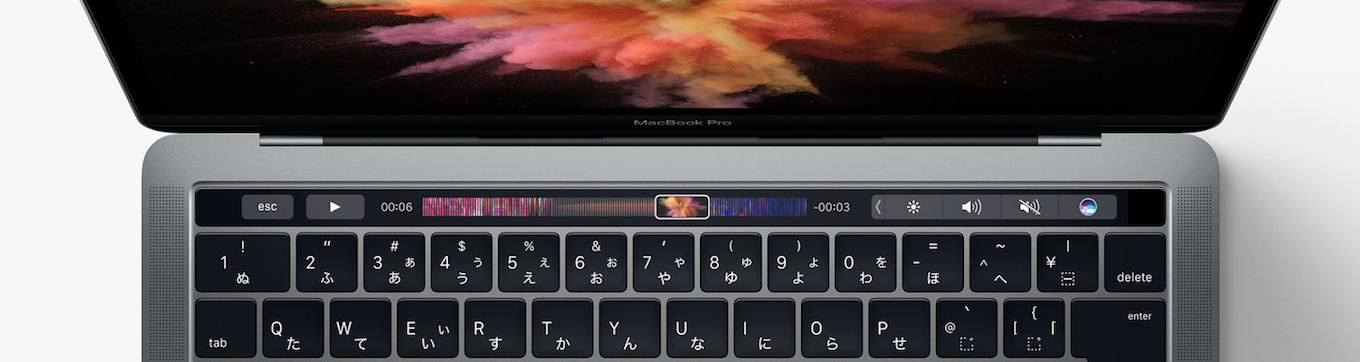
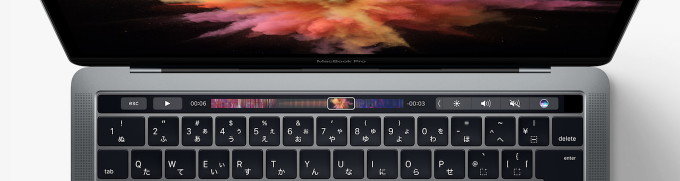






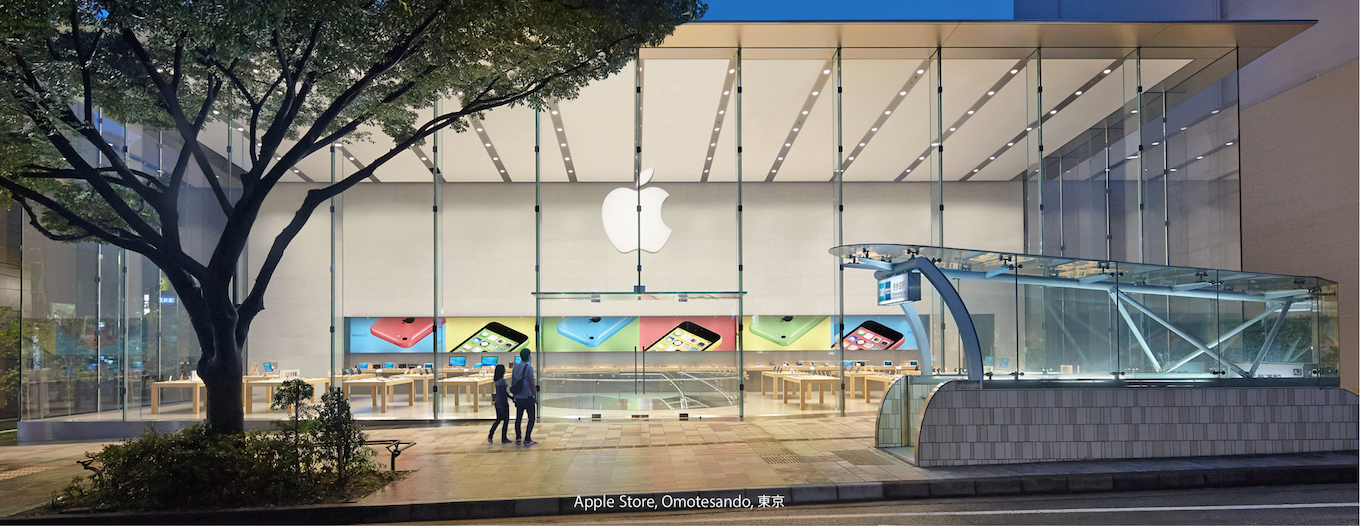
コメント